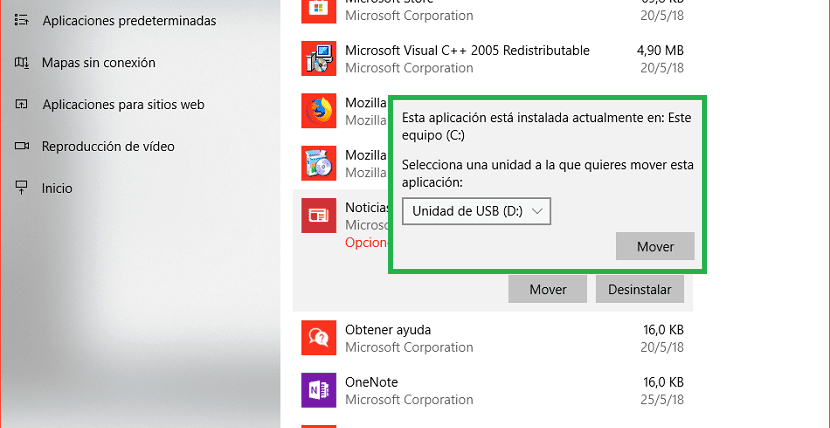
今天售出的大多数设备(至少是中档设备)为我们提供了SSD型硬盘,比传统的HDD快得多。 尽管近年来SSD硬盘的价格下降了很多, 他们为我们提供的空间 本地团队减少了。
通过为我们提供减少的存储空间,我们始终必须控制安装的应用程序的数量。 幸运的是,Windows允许我们将应用程序移至另一个驱动器,即 硬盘驱动器,存储卡或USB记忆棒。 最重要的是,它以NTFS格式格式化。

如果我们决定是时候安装不需要硬盘的所有应用程序了 快速填满e,首先,我们必须继续将本机连接到我们的计算机并以NTFS格式对其进行格式化。
接下来,我们通过键盘快捷键进入Windows设置 Windwos +我,或通过开始菜单,然后单击菜单左侧的齿轮。
在配置菜单中,单击 应用程序>应用程序和功能。 接下来,我们转到该屏幕的右侧,然后选择所需的应用程序 捷运 到我们已连接的外部驱动器。 通过单击它,Windows会通知我们该应用程序已安装在驱动器C上,然后我们选择了要将其移动到的驱动器。
通过点击下拉菜单, 连接到我们计算机的所有驱动器将以NTFS格式显示,我们可以选择这些单元从硬盘上移动我们想要移动的应用程序,以释放C驱动器上的空间,并使操作系统以更加流畅和轻松的方式工作。
请记住, 并非所有应用都可以移动 到外部驱动器,因此根据我们安装的应用程序的类型,我们可能无法释放我们想要的所有空间。